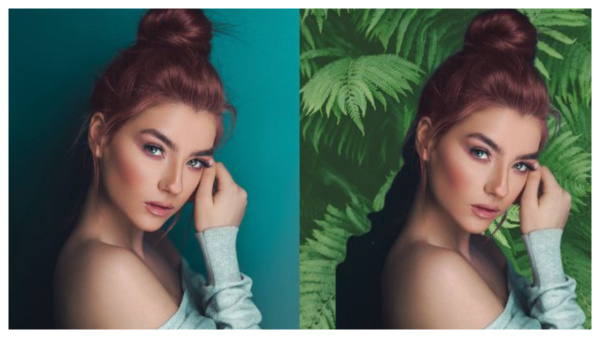如何在 Android 上刪除圖片背景?
本文將教你如何從手機上刪除圖片背景。
2022年12月15日
當你在旅行時拍了一張漂亮的照片,但背景充滿其他遊客或物體,你可能想刪除背景或用其他顏色/主題替換,使照片看起來更好。 這可以由專業的照片編輯器 PhotoShop 完成,但你亦可以使用免費的圖片背景刪除應用程序,無需任何技能便可以輕鬆快速地刪除背景。
圖片背景去除工具應該易於使用,特別是對於對照片編輯知之甚少的人。 一旦上傳圖片,它應該能夠自動識別主題和背景區域,以便你可以根據需要將背景替換為其他顏色或特定圖像。
本文將介紹一款適用於Android的免費圖片背景去除應用程式—PhotoRoom。 上傳照片後便會自動去除背景,非常方便。 你可以看到照片去除背景前後的差異,甚至可以在不註冊的情況下保存圖像。 我們將會告訴一步步學習如何使用PhotoRoom去除圖片背景。
如何刪除手機的圖片背景
步驟 1 :從 APKPure 下載 PhotoRoom。
步驟 2 :單擊“從照片開始”,然後允許 PhotoRoom使用你手機上的照片。
步驟 3 :選擇要去除背景的照片,或者直接從相機拍攝照片。
步驟 4 :PhotoRoom 將開始自動掃描照片。 然後你便可以按照自己的方式編輯照片。
步驟 5 :完成編輯後,點擊右上角的保存鍵。
把背景變成透明
如果需要把背景變成透明,你可以在創建菜單的第一行找到“透明”效果。 除了將背景切換為手機中的圖片外,你還可以更改顏色或使用應用程序提供的圖片。
除了白色和黑色之外,你還可以在調色板中選擇其他背景顏色。 你還可以選擇木頭、自然、牆壁等物體的顏色作為背景,或者直接搜索你想要的項目,讓你大吃一驚。
使用更多效果編輯照片
除了背景去除功能,PhotoRoom 還具有一系列編輯效果。 例如,你可以在“照片編輯經典”為圖片添加模糊或運動效果,或將其製作為雜誌封面,或自定義其尺寸作為社交媒體封面或帖子。照片所需的幾乎所有編輯功能都可以在PhotoRoom找到。
查看之前/之後的差異
點擊“創建”菜單下“之前/之後”旁邊的“查看全部”以查看圖像編輯前後的差異。 點擊照片,然後上下拖動地平線以更改原始背景顯示的部分。
注意:你所保存的圖片上會有水印。 如想刪除水印,你可以付費購買專業版本。
立即下載 PhotoRoom 並親自嘗試,輕鬆從任何照片中刪除背景!